맥에서 플래시(flash) 사이트 보는 법
오늘은 맥에서 플래시를 보는 방법을 알려드릴까 합니다. 사실 맥에서 플래시를 원활하게 지원한지는 꽤 되었기 때문에 특별히 방법이랄것 까진 없지만, 아직까지도 맥의 '플러그인'에 대한 개념을 잡지 못하여 플래시를 재생하지 못하는 분들이 참 많은 듯 합니다.
플래시의 여러가지 제약과 한계로 인해 최근에는 논플래시 또는 통 html로 사이트를 제작하는 경향이 많아졌음에도 불구하고 이전까지는 사이트 전체가 아래 그림처럼 통플래시로 구현된 경우가 많았으며 특히, 인터넷강의(인강) 사이트들이 플래시를 과도하게 사용하는 경향이 많았습니다. 맥에서 플래시가 설치되어야만 정상 구동이 가능한데 플래시가 설치되어 있지 않다면 아래와 같이 '플러그인 유실'이라는 오류창이 뜨게 됩니다.
당황하지 말고 '플러그인 유실'을 클릭하면 플래시 플레이어 다운로드 사이트로 이동하게 됩니다. 윈도우 환경에서도 플래시가 설치되지 않았을 때 해당 영역이 빈화면이 뜨며 플래시 다운로드를 유도하는데 이 과정은 윈도우와 맥이 동일합니다. 다른 점은 맥 전용 플래시 플레이어를 설치하는 것 뿐입니다.
'지금설치'를 누르게 되면 맥용 설치프로그램이 다운로드 됩니다. 맥용 설치프로그램 확장자는 DMG 입니다.
파일이 다운로드 되면 드레그 및 더블클릭으로 아래와 같이 프로그램을 설치합니다.
설치 완료 후 다시 한 번 사이트에 접속해보았습니다. 통플래시로 구현된 사이트가 아무런 문제없이 정상적으로 노출됩니다. 마우스를 올리면 화면이 전환되고 링크를 누르면 팝업창도 열리게 됩니다.
보통의 인강사이트들은 아래처럼 탭메뉴로 학습창이 구현되어 있으며 html로 구현하기 힘든 다양한 시각,청각 효과는 물론 마우스,키보드 입력을 이용한 학습장치들이 마련되어 있습니다.맥용 플래시 플러그인 설치로 모든 메뉴들에 대한 접근 및 학습이 가능하게 되었습니다.
참고로, 위 인강사이트에서는 동영상 플레이어도 별도의 소프트웨어 설치를 요구합니다. 플래시 플레이어와 마찬가지로 해당 소프트웨어도 다운로드 아이콘을 클릭하여 소프트웨어 설치 후 동영상 플레이어까지 설치하실 수 있습니다. 물론, 맥용 소프트웨어를 지원하지 않는 경우 맥에서는 동영상을 볼 수 없겠죠? 이제 맥에서 자유롭게 플래시를 즐기시기 바랍니다.
'▶ IT > ○ IT꿀팁' 카테고리의 다른 글
| 나만의 맞춤형 1회용 이메일서비스 - Mailinator (0) | 2014.10.27 |
|---|---|
| SendAnywhere - PC 및 모바일로 원클릭 파일전송 (1) | 2014.10.24 |
| 링크드인(linkedin), 나만의 프로필URL 만들기 (0) | 2014.08.07 |
| LEAK, 이젠 익명으로 이메일을 보내세요 (2) | 2014.08.06 |
| 무료폰트를 다운받는 가장 쉬운 방법, 네이버 폰트 (2) | 2014.08.02 |








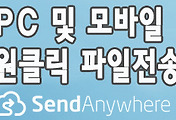


댓글